Montar o vídeo
Saiba como adicionar mídia e outros ativos para montar o conteúdo do seu vídeo.
Saiba como adicionar mídia e outros ativos para montar o conteúdo do seu vídeo.
A guia Mídia ajuda você a organizar e montar conteúdo para seu vídeo. Você pode importar mídia do seu computador, iniciar uma nova gravação, pesquisar nossos ativos online ou usar os ativos personalizados salvos na biblioteca. 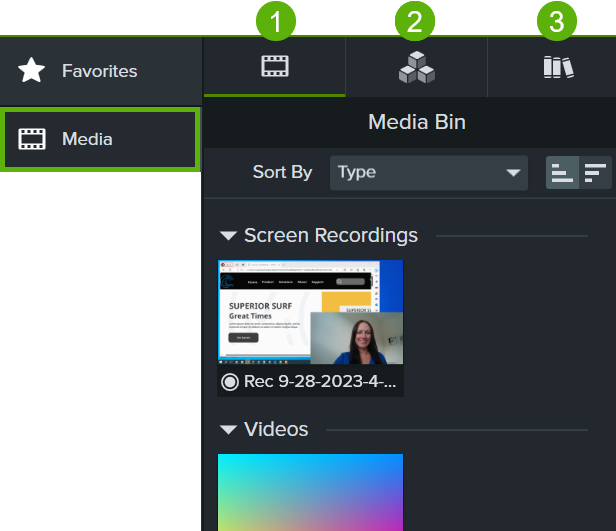
Para adicionar conteúdo ao seu vídeo, siga uma destas instruções:
| Adicionar mídia ao seu projeto (Diretório de mídias) | |
| Melhorar o vídeo com ativos do Camtasia | |
| Usar mídia da sua biblioteca pessoal |
O Diretório de mídias contém as mídias que você grava ou adiciona ao seu projeto de vídeo atual. Selecione qualquer uma das opções a seguir para adicionar conteúdo ao Diretório de mídias para usar no seu vídeo:
Consulte Crie seu primeiro vídeo.
A mídia importada aparecerá no Diretório de mídias.
Consulte Gravar uma apresentação do PowerPoint.
Consulte Importar slides do PowerPoint.
Consulte Gravar dispositivos iOS (Mac).
Envie imagens ou vídeos ao Camtasia a partir do seu dispositivo móvel.
A mídia importada aparecerá no Diretório de mídias.
A mídia importada aparecerá no Diretório de mídias.
Consulte Gravar narração de voz.
Para incluir mídia no seu vídeo, selecione guia Mídia > subguia Diretório de mídias. Arraste a mídia para o local desejado na linha do tempo ou na tela.
Confira as dicas para posicionar mídias ou ativos.
Consulte Posicionar mídia na tela ou Explorar a linha do tempo para conferir recomendações sobre como posicionar mídias na tela ou na linha do tempo.
Para saber mais sobre como gerenciar mídias de projetos no Diretório de mídias, consulte Importar e gerenciar as mídias do projeto (Diretório de mídias).
Agora está mais fácil do que nunca acessar e adicionar ativos aos seus projetos. Você pode procurar mais de 100 milhões de ativos de vídeo livres de royalties diretamente no Camtasia. Dê um toque especial ao seu vídeo com fotos, vídeos, áudio e conteúdo digital personalizável sem sair do editor.
Se você estiver começando com um projeto em branco do Camtasia, busque inspiração em nossos recursos pré-criados, como adicionar um título para apresentar seu vídeo ou adicionar contexto a uma gravação.
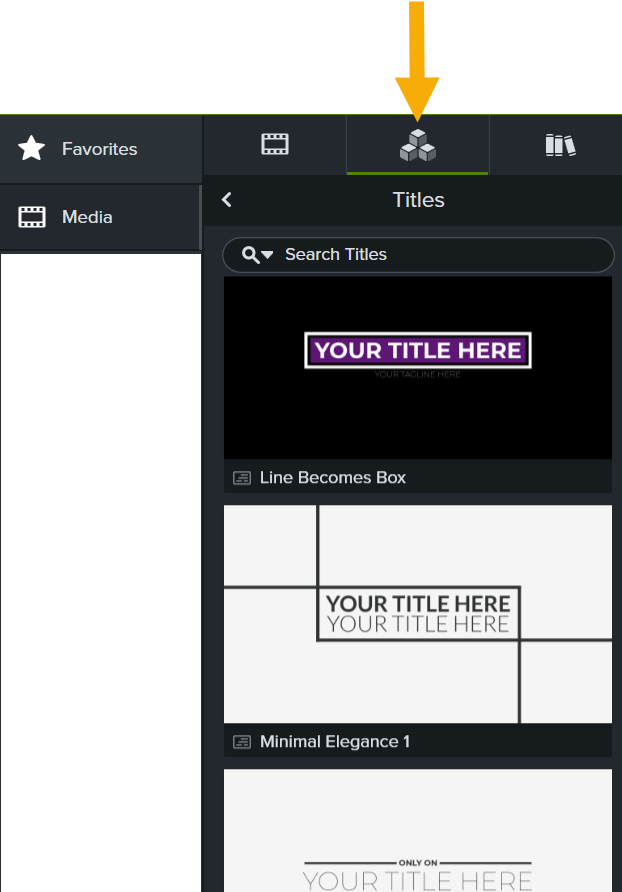
Selecione guia Mídia > subguia Ativos do Camtasia para navegar ou pesquisar nossos ativos online gratuitos e pagos. Para adicionar um ativo ao seu vídeo, arraste o ativo da subguia Ativos do Camtasia para o local desejado na linha do tempo ou na tela.
Confira as dicas para posicionar mídias ou ativos.
Consulte Posicionar mídia na tela ou Explorar a linha do tempo para ler recomendações sobre como posicionar mídias na tela ou na linha do tempo.
Para saber mais sobre os ativos do Camtasia e como usá-los em seus vídeos, consulte Melhorar o vídeo com ativos do Camtasia.
Nota: para acessar ativos online no Camtasia versão 2023.2.0 ou anterior, clique no botão Baixar > Baixar mais ativos. Consulte o tutorial Baixar e instalar o TechSmith Assets.
A biblioteca armazena os ativos ou mídias personalizados que você deseja reutilizar em vários projetos do Camtasia. Salve introduções, planos de fundo animados, ícones, títulos, músicas, grupos, anotações e muito mais em sua biblioteca para usar elementos consistentes em seus vídeos.
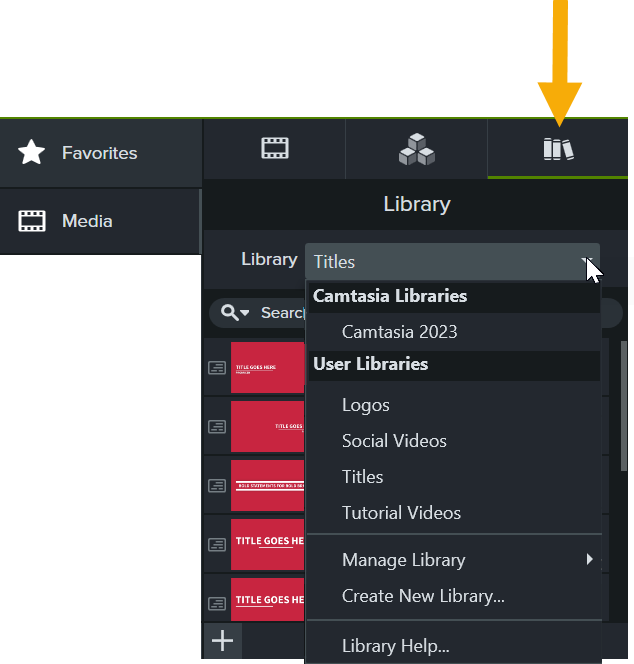
Selecione guia Mídia > subguia Biblioteca para navegar em seus ativos ou mídias salvos. Para adicionar um ativo da biblioteca ao seu vídeo, arraste o ativo da subguia Biblioteca para o local desejado na linha do tempo ou na tela.
Confira as dicas para posicionar mídias ou ativos.
Consulte Posicionar mídia na tela ou Explorar a linha do tempo para conferir recomendações sobre como posicionar mídias na tela ou na linha do tempo.
Para saber como salvar e organizar ativos em sua biblioteca para reutilizar em outros projetos, consulte Reutilizar ativos em projetos (Biblioteca).